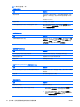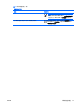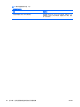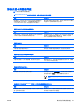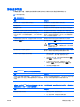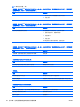Troubleshooting Guide
显示 Nonsystem disk/NTLDR missing(非系统盘/NTLDR 丢失)消息。
原因
解决方法
系统正尝试从硬盘启动,但硬盘驱动器可能已损坏。
1.
将一张可引导软盘插入软盘驱动器中,然后重新启动计算
机。
2. 使用 fdisk 检查硬盘驱动器格式:如果是 NTFS 格式,则
使用第三方阅读器评估驱动器。如果是 FAT32 格式,则
无法访问硬盘驱动器。
系统文件丢失或者安装不正确。
1.
将一张可引导软盘插入软盘驱动器中,然后重新启动计算
机。
2.
使用 Fdisk 检查硬盘驱动器格式:如果是 NTFS 格式,则
使用第三方阅读器评估驱动器。如果是 FAT32 格式,则
无法访问硬盘驱动器。
3. 安装相应操作系统的系统文件。
4.
将系统恢复至某个用 HP Backup and Recovery Manager
(HP 备份和恢复管理器)创建的恢复点。有关详细信息,
请参阅 Windows 的 Start(开始)菜单中的
《
HP
Backup and Recovery Manager User Guide
》
(HP 备份
和恢复管理器用户指南)。
在计算机设置实用程序中禁用了硬盘驱动器引导功能。 运行计算机设置实用程序,并在 Storage(存储器) > Boot
Order(引导顺序)列表中启用硬盘驱动器项。
在多硬盘驱动器配置中最初未连接可引导硬盘驱动器。 如果尝试从硬盘驱动器引导,确保硬盘驱动器已连接到标记为
P60 SATA 0 的主板连接器上。
未将可引导硬盘驱动器控制器列在 Boot Order(引导顺序)中
的首位。
运行计算机设置实用程序,选择 Storage(存储器) > Boot
Order(引导顺序),并确保在 Hard Drive(硬盘驱动器)项
的下面紧接着列出可引导硬盘驱动器控制器。
计算机无法从硬盘驱动器引导。
原因
解决方法
该设备连接到已经在计算机设置实用程序中禁用的 SATA 端
口。
运行计算机设置实用程序,确保在 Storage(存储器) >
Storage Options(存储器选项)中启用了该设备的 SATA 端
口。
引导顺序不正确。 运行计算机设置实用程序,并在 Storage(存储器) > Boot
Order(引导顺序)中更改引导顺序。
将硬盘驱动器的“Emulation Type”(仿真类型)设置
为“None”(无)。
运行计算机设置实用程序,并在 Storage(存储器) >
Device Configuration(设备配置)下的设备详细信息中
将“Emulation Type”(仿真类型)更改为“Hard Disk”(硬
盘)。
该设备连接到已经在计算机设置实用程序中禁用的 SATA 端
口。
运行计算机设置实用程序,确保在 Storage(存储器) >
Storage Options(存储器选项)中启用了该设备的 SATA 端
口。
硬盘驱动器已损坏。 查看前面板电源 LED 指示灯是否呈红色闪烁,同时是否听到任
何哔声。请参阅附录 A“
开机自测错误消息”,以确定可能导
致指示灯呈红色闪烁和发出哔声的原因。
有关条款和条件,请参阅“全球有限保修”声明。
表 2-4 解决硬盘驱动器问题 (续)
ZHCN
解决硬盘驱动器问题
19